千万别用Excel制作日历,一用你就停不下来……(赠模板)
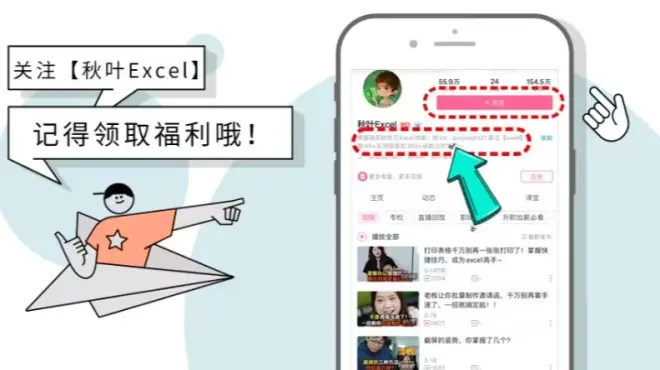
哈喽~大家好!我是懂点 Excel 的小兰~
今天先在这里祝大家中秋、国庆节快乐,吃好、喝好、玩好!
再分享一个简单的 Excel 小技巧——DIY 日历!
先放张图给大家感受一下:
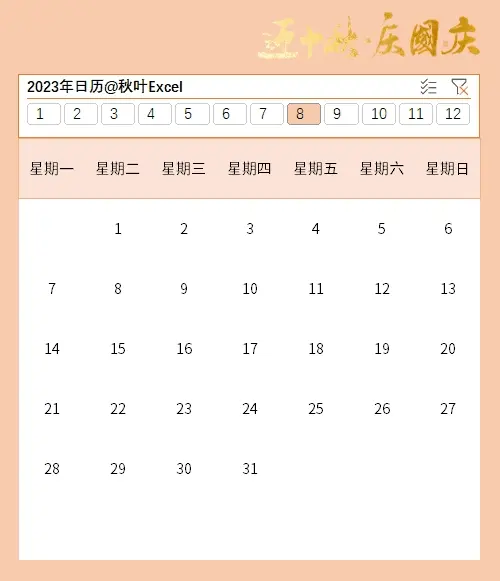
如果你想要立即获取漂亮的日历模板,可以直接滑到文末,找到下载方式;
如果你想知道怎么做,那就继续往下看吧~
如果你想学习更多 Excel 实用技巧,那我建议你加入【秋叶 Excel 3 天集训营】!
每天学习大概 30 分钟,3 天时间,你也有可能成为 Excel 高手!👇👇👇
(点击图片扫码报名)

第一步:准备数据源
这里我准备的是 2023 全年的日期(文末有下载方式~)。
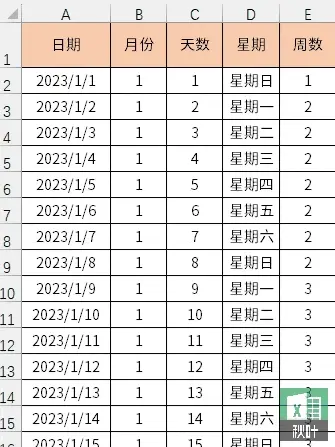
▋第二步:插入数据透视表
任选表中的一个单元格,单击【插入】选项卡-【数据透视表】,选择放置在「新工作表」。

▋第三步:构建日历表格
❶ 「周数」(即全年第几周)拖动到「行区域」;「星期」拖动到「列区域」;「天数」拖动到「值区域」。
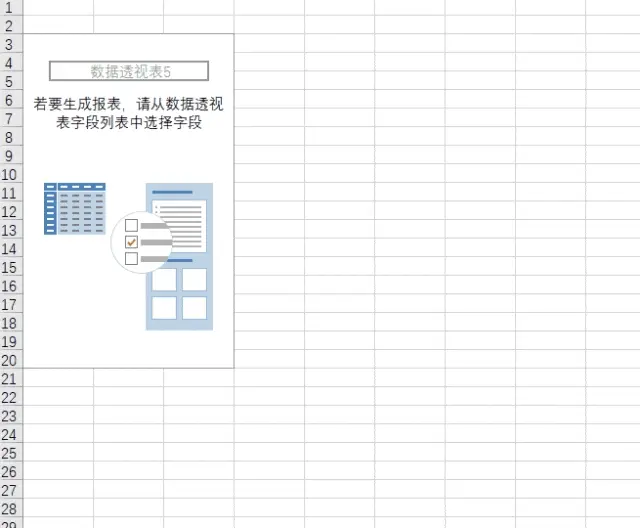
❷ 选择透视表的【设计】选项卡-【分类汇总】-【不显示分类汇总】;
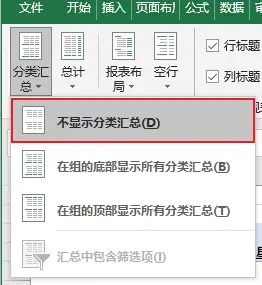
❸ 选择【总计】-【对行和列禁用】。
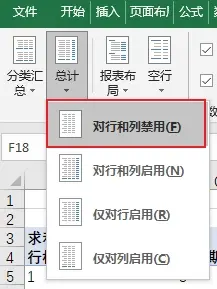
效果如下图:
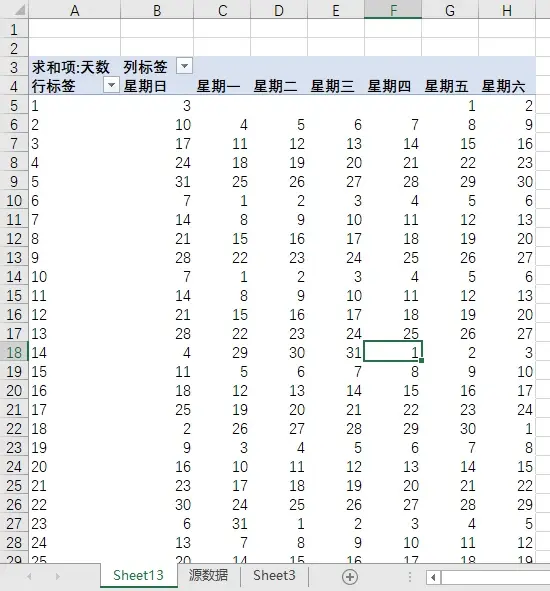
❹ 将数据透视表移动到 B3 单元格。
选中数据透视表任意单元格,点击【数据透视表分析】选项卡-【操作】-【移动数据透视表】,然后将位置改成 B3。

这一步是为了方便后期对表格进行美化,如果不需要,可以跳过。
❺ 隐藏 B 列和第 3 行。
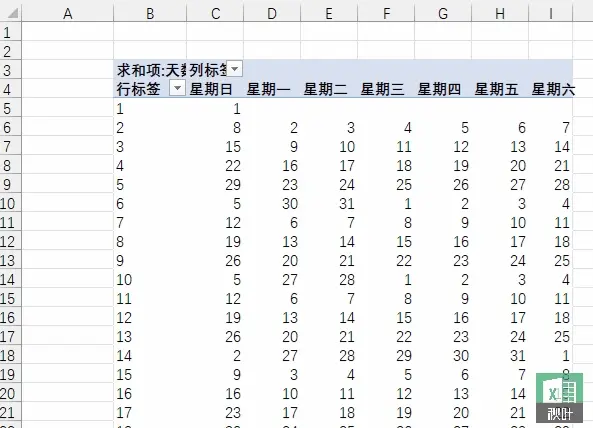
▋第四步:插入【切片器】
选择透视表的【分析】选项卡-【插入切片器】,勾选【月份】-【确定】;
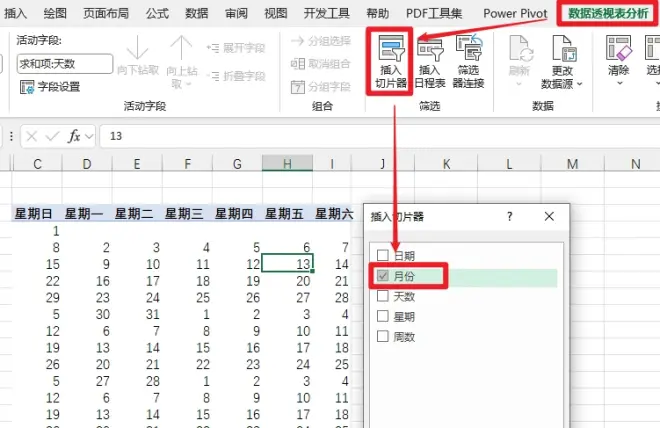
将「切片器」的列数改为 12。
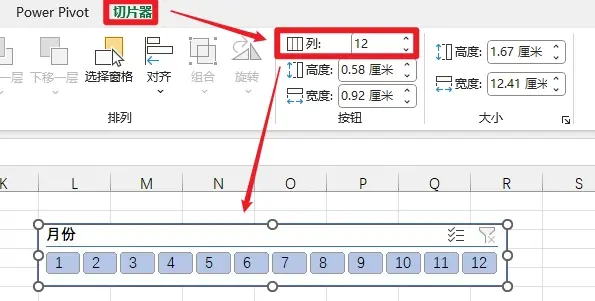
效果如下图:
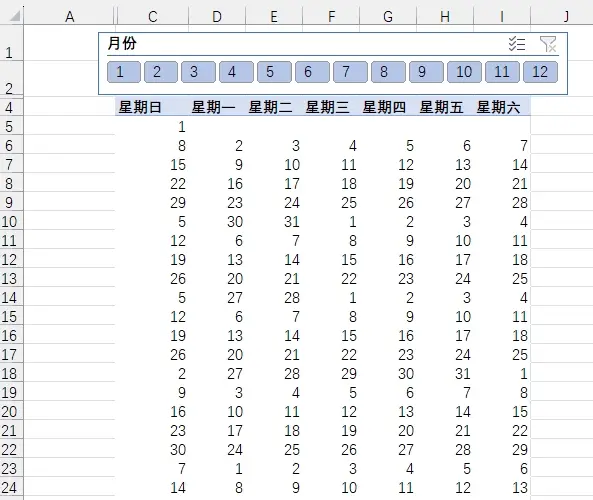
选中切片器,按鼠标右键,选择【切片器设置】可以修改标题,比如把「月份」改成「2023年日历@秋叶Excel」。

▋第五步:美化表格
调整行高列宽、文字居中、单元格填充颜色、设置边框、套用切片器样式、取消「网格线」等。
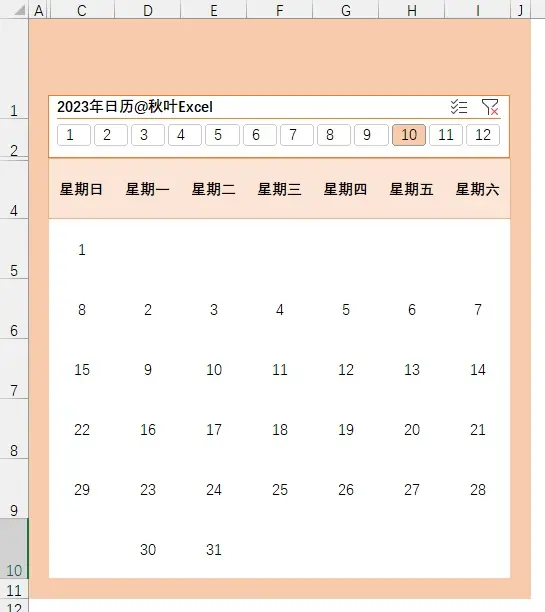
切片器上方还可以插入图片,使日历变得更有特色(图片置于底层)。
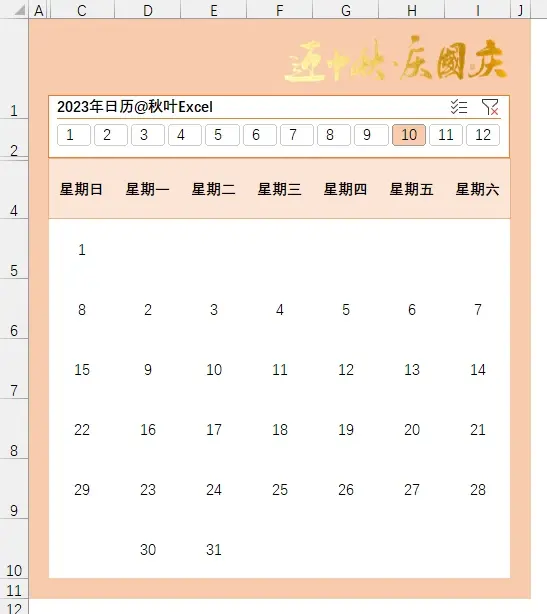
然后选中 C4 单元格,鼠标变为十字箭头后,向右拖动到「星期六」右侧一列。
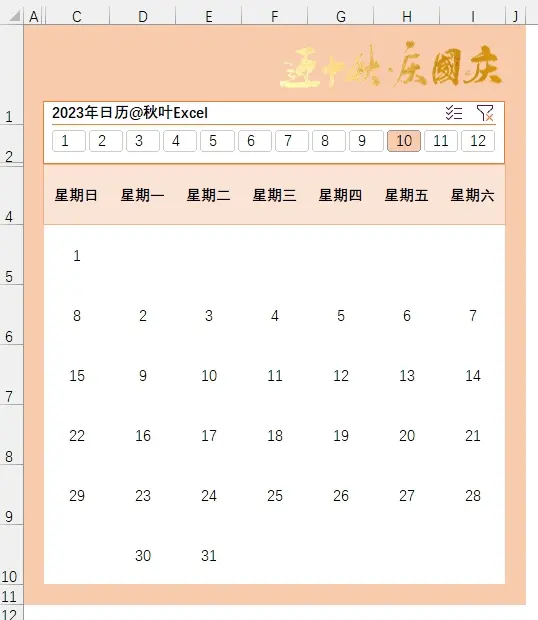
不过,为什么列宽也跟着变了?

这里有 2 个小技巧,可以帮助我们固定数据透视表的行高和列宽,建议大家收藏一下哦!
固定列宽
先选中数据透视表,右键,打开「数据透视表选项」;找到「布局和格式」,取消勾选「更新时自动调整列宽」。
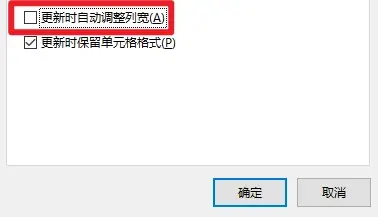
固定行高
选中数据透视表旁边任意一列单元格,比如 J 列,将字号调整到合适大小。
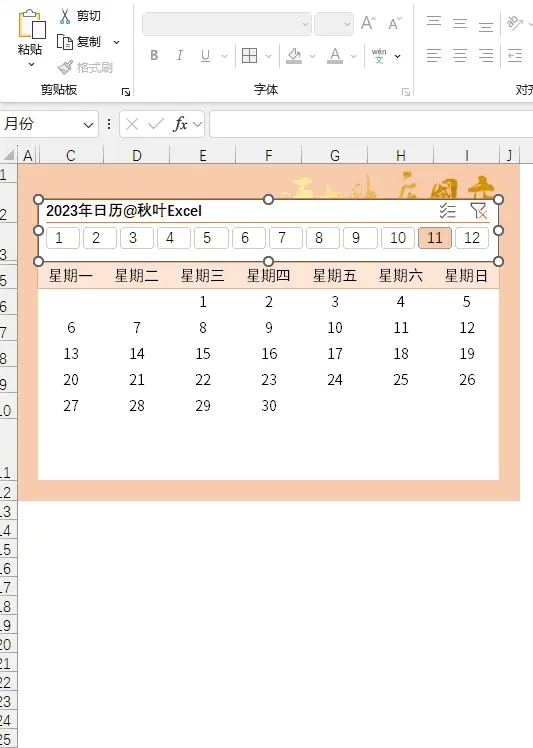
设置好之后,再调整下排版,一个漂亮的日历模板就做好了~无论是直接用电子版,还是打印出来都可以!
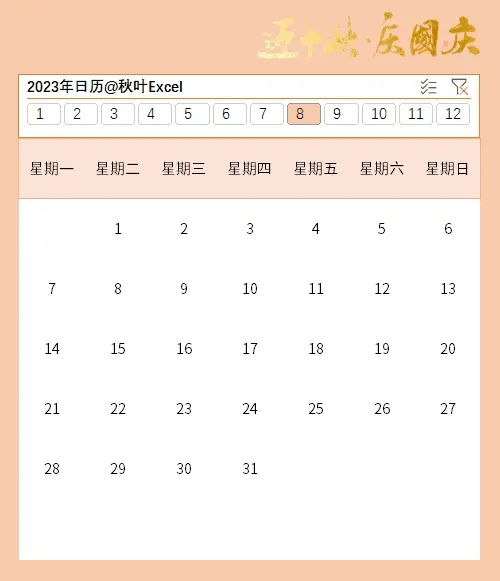
怎么样,用 Excel 制作日历表,你学会了吗?
DIY 日历模板,就是利用数据透视表+切片器,来制作动态日历。
这种方法也可以用来做动态图表或仪表盘,方便我们汇报时展示数据。
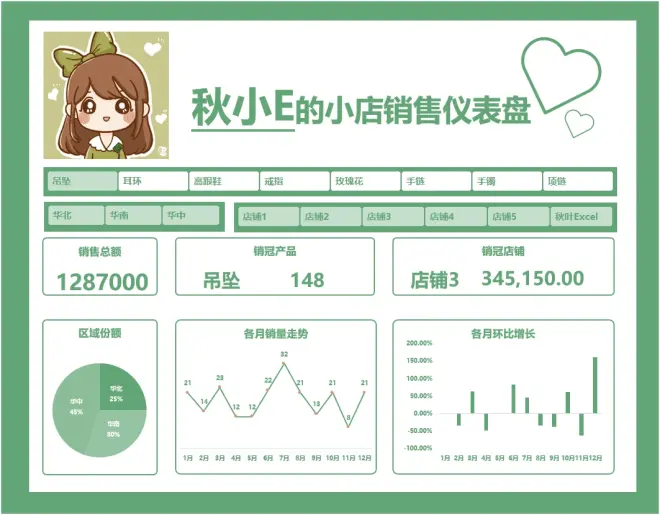
哪里可以学?↓↓↓
秋叶 Excel 读者专享——加入3 天 Excel 集训营,有大神带你学习表格飞速排版、数据高效整理、图表美化设计……!!和志同道合的小伙伴一起交流进步~
3 天 Excel 集训营
课程原价 99 元
但只要你是秋叶 Excel 的读者
就能 1 元秒杀!!
仅需 3 天
你就可能成为 Excel 高手!
赶紧点击图片扫码抢课吧!!
👇👇👇

↑↑↑
Excel好课,早学早受益!
现在扫码报名
还能免费领【35个常用函数说明】
让你告别函数公式恐惧症!
好啦,今天就讲到这里了,如果你还有其他的日历表制作方法,或者对本文讲的知识有困惑的话,欢迎留言告诉我们~
本文练习文件下载方式,后台回复:中秋,即可获取。

💬
*广告

